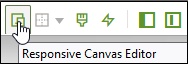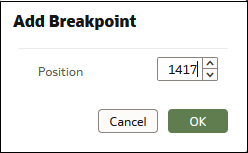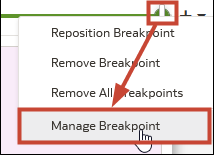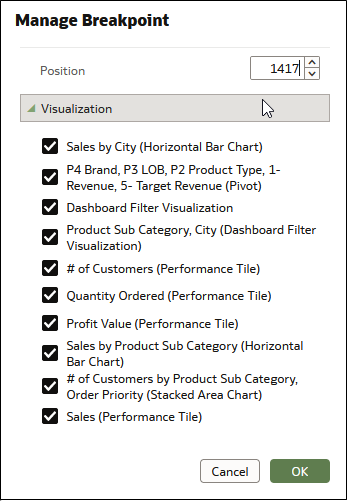Разработка макетов холстов для экранов разного размера
Можно создавать макеты холстов для разных устройств, оптимизируя контент в браузере для каждого размера экрана.
Разработка макетов холста для отображения на устройствах с экранами разного размера
Можно создавать макеты холстов для разных устройств, оптимизируя контент в браузере, например на смартфоне, планшете или ноутбуке.
Оптимизация макетов холстов для экранов разного размера
При открытии рабочей книги на разных устройствах размер экрана холста масштабируется до размера экрана браузера в соответствии с настройками браузера по умолчанию. Уменьшение размера браузера может отразиться на возможности видеть детали в визуализациях. Например, будет сложно прочитать данные в точечных диаграммах, тепловых картах, а также данные показателей в визуализациях плиток, из-за чего просмотр важной информации станет невозможен.
При уменьшении размера холста в браузере визуализации могут стать такими маленькими, что данные не будут отображаться корректно.
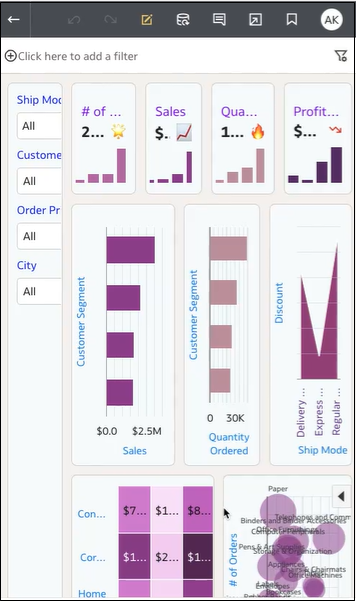
Автор может создать точки останова холста таким образом, чтобы при уменьшении размера экрана холста визуализация менялась в соответствии с новым размером экрана. Например, если доступный размер экрана слишком мал для полного отображения визуализации, можно изменить расположение или скрыть визуализацию, чтобы она лучше смотрелась при меньшем размере экрана. Можно задать различные размеры и макеты экрана холста используя точки останова холста, где каждая точка останова – это различное расположение визуализаций, отображаемых для каждого размера экрана.
Оптимизированный холст для точки останова экрана меньшего размера содержит визуализации, которые перестроены так, чтобы их было удобно просматривать на устройстве с маленьким экраном.
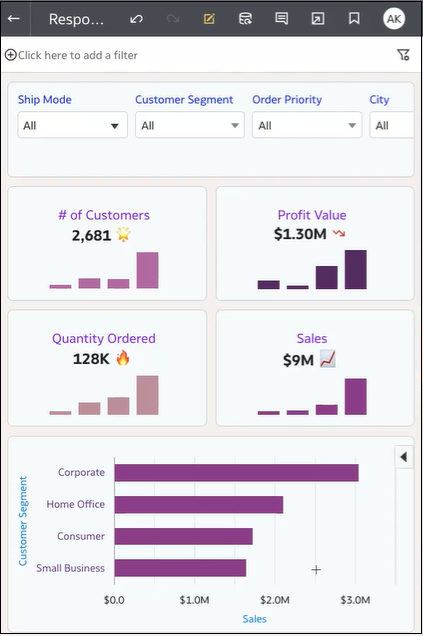
Используйте ползунок для определения размеров экрана, чтобы пользователи могли просматривать холсты на устройствах разного размера. Например, можно изменить отображение визуализаций, изменив их расположение, размер или видимость на холсте.
При добавлении точки останова на холст размер экрана точки останова определяет, как визуализация будет отображаться при данном размере экрана. Можно изменить положение и размер или удалить визуализацию для точки останова холста, чтобы оптимизировать просмотр визуализаций пользователями. Можно задать различные конфигурации визуализации для каждой точки останова, и различия для каждой точки останова будут отображаться для пользователя только в том случае, если разрешение экрана браузера соответствует размеру экрана точки останова, которая изменяется.
Разработка макетов холстов для просмотра на разных устройствах
Можно создать точки останова холста, чтобы определить, как визуализации отображаются для пользователей на устройствах с экранами разного размера. Например, можно установить разные точки останова, чтобы оптимизировать просмотр в браузере мобильного устройства, планшета или ноутбука.